Работа с простейшими базами данных
реклама
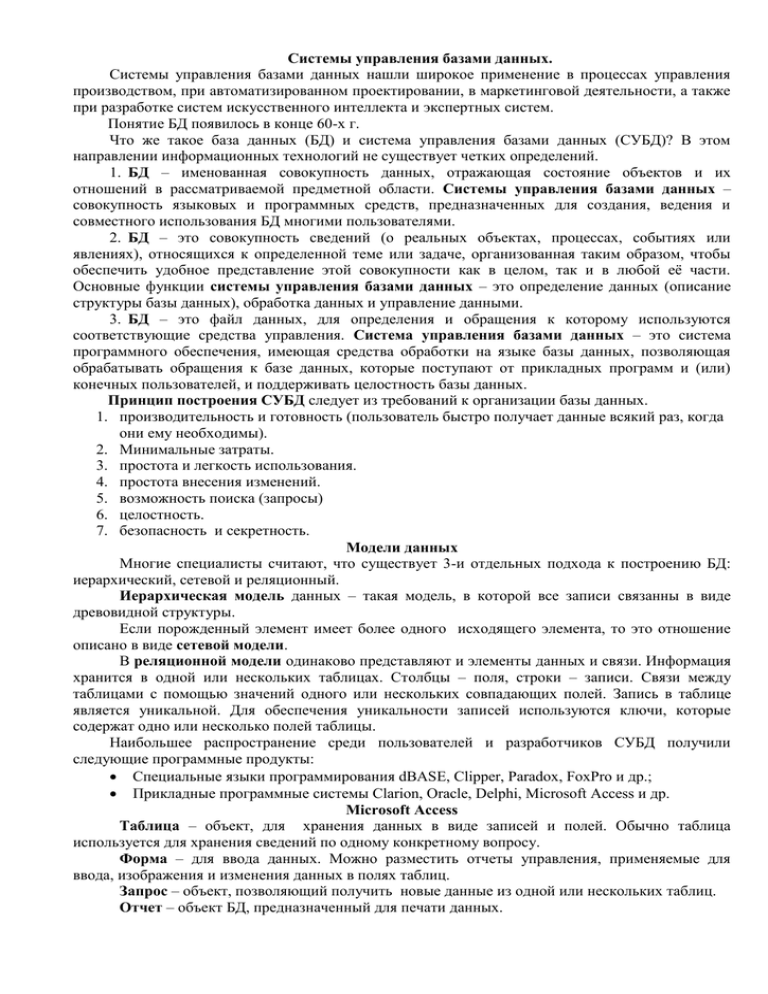
Системы управления базами данных. Системы управления базами данных нашли широкое применение в процессах управления производством, при автоматизированном проектировании, в маркетинговой деятельности, а также при разработке систем искусственного интеллекта и экспертных систем. Понятие БД появилось в конце 60-х г. Что же такое база данных (БД) и система управления базами данных (СУБД)? В этом направлении информационных технологий не существует четких определений. 1. БД – именованная совокупность данных, отражающая состояние объектов и их отношений в рассматриваемой предметной области. Системы управления базами данных – совокупность языковых и программных средств, предназначенных для создания, ведения и совместного использования БД многими пользователями. 2. БД – это совокупность сведений (о реальных объектах, процессах, событиях или явлениях), относящихся к определенной теме или задаче, организованная таким образом, чтобы обеспечить удобное представление этой совокупности как в целом, так и в любой её части. Основные функции системы управления базами данных – это определение данных (описание структуры базы данных), обработка данных и управление данными. 3. БД – это файл данных, для определения и обращения к которому используются соответствующие средства управления. Система управления базами данных – это система программного обеспечения, имеющая средства обработки на языке базы данных, позволяющая обрабатывать обращения к базе данных, которые поступают от прикладных программ и (или) конечных пользователей, и поддерживать целостность базы данных. Принцип построения СУБД следует из требований к организации базы данных. 1. производительность и готовность (пользователь быстро получает данные всякий раз, когда они ему необходимы). 2. Минимальные затраты. 3. простота и легкость использования. 4. простота внесения изменений. 5. возможность поиска (запросы) 6. целостность. 7. безопасность и секретность. Модели данных Многие специалисты считают, что существует 3-и отдельных подхода к построению БД: иерархический, сетевой и реляционный. Иерархическая модель данных – такая модель, в которой все записи связанны в виде древовидной структуры. Если порожденный элемент имеет более одного исходящего элемента, то это отношение описано в виде сетевой модели. В реляционной модели одинаково представляют и элементы данных и связи. Информация хранится в одной или нескольких таблицах. Столбцы – поля, строки – записи. Связи между таблицами с помощью значений одного или нескольких совпадающих полей. Запись в таблице является уникальной. Для обеспечения уникальности записей используются ключи, которые содержат одно или несколько полей таблицы. Наибольшее распространение среди пользователей и разработчиков СУБД получили следующие программные продукты: Специальные языки программирования dBASE, Clipper, Paradox, FoxPro и др.; Прикладные программные системы Clarion, Oracle, Delphi, Microsoft Access и др. Microsoft Access Таблица – объект, для хранения данных в виде записей и полей. Обычно таблица используется для хранения сведений по одному конкретному вопросу. Форма – для ввода данных. Можно разместить отчеты управления, применяемые для ввода, изображения и изменения данных в полях таблиц. Запрос – объект, позволяющий получить новые данные из одной или нескольких таблиц. Отчет – объект БД, предназначенный для печати данных. Ключ – одно или несколько полей, совокупность значений которых однозначно определяет любую запись таблицы. Работа с простейшими базами данных 1. Создание новой базы данных Access хранит все таблицы базы данных в одном файле (файл БД) с расширением mdb. Прежде чем приступить к созданию таблиц базы данных, необходимо создать файл базы данных (БД). После запуска Microsoft Access выводит первое диалоговое окно, позволяющее начать создание базы данных. Если первое диалоговое окно не выводится, начать создание БД можно с помощью команды «Создать» меню «Файл» или кнопки «Создать базу данных», расположенной на панели инструментов. Access выведет окно «Создание», в котором необходимо указать диск и папку, где будет хранится файл БД, ввести имя файла вместо стандартного названия (db1) и нажать кнопку создать. Окно БД состоит из нескольких вкладок, на каждой из которых расположены значки созданных объектов и три кнопки: «Открыть» - запускает выделенный объект; «Конструктор» - вызывает соответствующий конструктор для изменения выделенного объекта; «Создать» - позволяет создать новый объект. 2. Создание новой таблицы базы данных Таблица базы данных состоит из строк и столбцов. Одну строку таблицы будем называть записью, а один элемент записи – полем. Поле имеет название – это имя соответствующего столбца. В один столбец могут входить только данные одного типа. Имя столбца может содержать до 64 символов, не может начинаться с пробела и включать «•», «!», >, <. Имя не может содержать управляющие символы с кодами ASCII 00-31. Создание таблицы БД состоит из двух этапов. На первом этапе определяется ее структура: состав полей, их имена, последовательность размещения полей в таблице, тип данных каждого поля, размер поля, ключи (индексы) таблицы и другие свойства полей. На втором этапе производится создание записей таблицы и заполнение их данными. Для создания новой таблицы надо в окне базы данных выбрать вкладку «Таблицы» и нажать кнопку «Создать». В открывшемся окне «Новая таблица» выбрать один из режимов создания таблицы. Самым универсальным является режим Конструктор. Для определения поля в окне конструктора таблиц задаются Имя поля (Field Name), Тип данных (Date Type), Описание (Description) – краткий комментарий, а также свойства поля в разделе Свойства поля (Field Properties) - на вкладке Общая (General) и Тип элемента управления (Display Control) – на вкладке Подстановка (Lookup). 3. Типы данных Тип данных определяется значениями, которые предполагает вводить в поле, и операциями, которые будут выполняться с этими значениями. В Access конкретный тип для поля выбирается в окне конструктора таблиц из списка следующих типов данных. Текстовой (Text) – тип данных по умолчанию. Тест или цифры, не участвующие в расчетах. Число символов в поле не должно превышать 255. Максимальное число символов, которое можно ввести в поле, задается в свойстве Размер поля (Field Size). Пустые символы в неиспользуемой части поля не сохраняются. Поле МЕМО (Мемо). Тексты длиной до 64 000 символов. Ввод данных в это поле можно выполнить непосредственно в таблице либо через область ввода, вызываемую нажатием клавиш <Sift> + <F2>. Числовой (Number). Различные числа, используемые в математических вычислениях. Для проведения денежных расчетов определен другой тип данных – Денежный (Currency). Конкретные варианты числового типа и их длина задаются в свойстве Размер поля (Field Size). Денежный (Currency). Суммы и числа, используемые в расчетах, производящих с точностью до 15 знаков в целой и до 4 знаков в дробной части. Длина поля 8 байт. При обработке числовых значений из денежных полей выполняются вычисления с фиксированной точкой более быстрые, чем вычисления для полей с плавающей точкой. Учитывая последнее обстоятельство, рекомендуется для полей, в которых планируется хранить числовые значения с указанной точностью, использовать денежный тип данных. Дата/время (Date/Time). Значения даты или времени, относящиеся к годам со 100 по 9999 включительно. Длина поля 8 байтов. Счётчик (AutoNumber). Тип данных поля, в которое для каждой новой записи автоматически вводятся уникальные целые последовательно возрастающие (на 1) или случайные числа. Значение этого поля нельзя изменить или удалить. Длина поля 4 байт. По умолчанию в поле вводятся последовательные значения. В таблице не может быть более одного поля этого типа. Используется для определения уникального ключа таблицы. Логический (Yes/No). Логические данные, которые могут иметь одно из двух возможных значений Да/Нет (Истина/Ложь, Вкл./Выкл.). Длина поля 1 бит. Поле объекта OLE (OLE Object). Специальное поле, в котором содержится ссылка на объект, созданный другим приложением (например, электронная таблица Microsoft Excel, документ Microsoft Word, рисунок, звукозапись или другие данные в двоичном формате), связанный или внедренный в таблицу Access. Длина поля до 1 Гигабайта (ограничивается объемом диска). Для полей типа OLE и МЕМО не допускаются сортировка и индексирование. Гиперссылка. Строка, состоящая из букв и цифр и представляющая адрес гиперссылки. Адрес гиперссылки может состоять максимум из трех частей: Текст – текст, выводимый в поле или в элементе управления; Адрес – путь к файлу (в формате пути UNC) или странице (адрес URL). Дополнительный адрес – смещение внутри файла или страницы. Чтобы вставить адрес гиперссылки в поле или в элемент управления, выберите команду Гиперссылка из меню Вставка. Каждая из трех частей в типе Гиперссылка моет содержать до 255 символов. Мастер подстановок… (Lookup Wizard). Выбор этого типа данных запускает мастера подстановок. Мастер строит для поля список значений на основе полей из другой таблицы. Значения в таком поле будут вводиться из одного из полей списка. Соответственно фактический тип данных поля определяется типом данных поля списка. Возможно также определение поля со списком постоянных значений. 4. Общие свойства поля Кроме имени и типа данных, каждое поле характеризуется набором свойств, которые задаются на вкладке Общие (General) окна конструктора таблиц (рис. 6). Их перечень и значения зависят от выбранного типа данных. Приведем наиболее важные на первом этапе изучения свойства полей. Размер поля (Field Size) задает максимальный размер данных сохраняемых в поле. Используется для полей числового и текстового типа. Для поля с текстовым типом данных задается размер от 1 до 255 байтов (по умолчанию 50 байтов). Для поля с числовым типом данных можно задать: Байт (Byte) для целых чисел от 0 до 255, длина поля 1 байт; Целое (Integer) для целых чисел от -32 000 до +32 000, занимает 2 байта; Длинное целое (Long Integer) для целых чисел от – 2 млрд. до +2 млрд., занимает 4 байта; С плавающей запятой 4 байта (Single) для чисел от -3,4 ∙ 1038 до +3,4 ∙ 1038 с точностью до 7 знаков; С плавающей запятой 8 байтов (Double) для чисел от -1,797 ∙ 10308 до +1,797 ∙ 10308 с точностью до 15 знаков. Рекомендуется задавать минимально допустимый размер поля, который понадобится для сохраняемых значений, т.к. сохранение таких полей требует меньше памяти, и обработка данных меньшего размера выполняется быстрее. Уменьшение размера поля, после того как в таблицу была введена информация, может привести к искажению имеющихся в таблице данных. Формат поля (Format) является форматом отображения поля данного типа данных и задает правила представления данного поля при выводе их на экран или печать в таблицах, формах или отчетах. В Access определены встроенные стандартные форматы отображения для полей с типами данных Числовой (Number), Дата/время (Date/Time), Логический (Yes/No), Денежный (Currency). Ряд этих форматов совпадает с настройкой национальных форматов, определяемых в окне «Язык и стандарты» панели управления Microsoft Windows. Для указания стандартного формата отображения необходимо выбрать в раскрывающемся списке одно из доступных значений для поля выбранного типа. Например, для полей типа Дата/время (Date/Time) могут использоваться следующие встроенные форматы: Полный формат даты (Значение по умолчанию). Если значение содержит только дату, то время не отображается; если значение содержит только время, то дата не отображается. Данный формат является комбинацией двух: «Краткий формат даты» и «Длинный формат времени». Примеры: 01.11.95 1:07:19 и 23.01.96 23:01:04. Длинный формат даты. Совпадает с настройкой «Полный формат», задающейся в окне «Язык и стандарты» панели управления Windows. Пример: 1 Июнь 1995г. Средний формат даты. Пример: 03-апр-95. Краткий формат даты. Совпадает с настройкой «Краткий формат даты», задающейся в окне «Язык и стандарты» панели управления Windows. Пример: 11.06.95. Значения краткого формата даты предполагают, что даты из диапазона 01.01.00 и 31.12.29 относятся к двадцать первому веку, то есть года от 2000 до 2029, а даты из промежутка 01.01.30 и 31.12.99 – к двадцатому веку, т.е. предполагаются года от 1930 до 1999. Длинный формат времени. Совпадает с форматом времени, задающемся в окне «Время Язык и стандарты» на вкладке «Время» напели управления Windows. Пример: 20:58:10. Средний формат времени. Пример: 05:34 РМ. Краткий формат времени. Пример: 17:34. Пользователь может создать специальный формат для всех типов данных, кроме OLE, с помощью символов форматирования, вводимых в поле этого свойства. Символы для разработки специальных форматов даты и времени приведены в табл. 4, а символы для определения других специальных форматов совпадают с символами, используемыми при создании масок ввода, и приведены в соответствующем разделе. Для добавления в специальный формат запятой или другого символа разделителя следует ввести этот символ в кавычках (mmm d”, “yyyy). Специальные форматы выводятся в соответствии со значениями, установленными в окне «Язык и стандарты» панели управления Windows. Здесь же выбираются символы разделителей даты и времени. Специальные форматы, противоречащие настройкам окна «Язык и стандарты», игнорируются. Число десятичных знаков (Decimal Places) задает для числового и денежного типов данных число знаков после запятой. Можно задать число от 0 до 15. Подпись (Caption) задает текст, который выводится в таблицах, формах, отчетах вместо имени поля. Значение по умолчанию (Default Value) позволяет указать значение, автоматически вводящееся в поле при создании новой записи. Например, в таблице «Адреса» может оказаться удобным указать автоматический ввод значения «Москва» в поле «Город». При заполнении таблицы пользователи смогут оставить в этом поле стандартное значение или, при необходимости, указать другой город. В свойстве Значение по умолчанию (Default Value) задается текст или выражение, значение которого автоматически вводится в поле при создании новой записи. Например, если в свойстве поля Значение по умолчанию (Default Value) задается выражение =Now(), то в поле автоматически выводятся текущее значение даты и времени. Максимальная длина текста или выражения, задающего значение этого свойства, составляет 255 символов. Условие на значение (Validation Rule) позволяет осуществлять контроль ввода путём проверки заданных ограничений. Если вводимые значения не подходят, то, ввод запрещается и выводится текст, приведенный в свойстве Сообщение об ошибке (Validation text). Сообщение об ошибке (Validation text) задает текст сообщения, выводимый на экран при нарушении ограничений, заданных в свойстве Условие на значение (Validation Rule). Обязательное поле (Required) указывает, требует ли поле обязательного ввода значения. Если это свойство имеет значение «Да», то при вводе новой записи необходимо ввести значение в это поле или в любой присоединенный к нему элемент управления. Пустые (Null) значения в этом поле не допускаются. Например, можно требовать, чтобы в элементе управления «Фамилия» в каждой записи обязательно выводилась какая-либо фамилия. Чтобы позволить ввод в поле пустых значений, достаточно указать для свойства Обязательное поле значение «Нет». Индексированное поле (Indexed) определяет индекс, создаваемый по одному полю. Индекс ускоряет выполнение запросов, в которых используются индексированные поля, и операции сортировки и группировки. Например, если чисто выполняется поиск по полю «Фамилия» в таблице «Сотрудники», следует создать индекс для этого поля. Свойство Индексированное поле (Indexed) может иметь следующие значения: Нет (Значение по умолчанию). Индекс не создается. Да (Допускаются совпадения). В индексе допускаются повторяющиеся значения. Да (Совпадения не допускаются). Повторяющиеся значения в индексе не допускаются. Значение данного свойства можно задать только в окне свойств в режиме конструктора таблицы. Индекс по одному полю может быть определен путем установки свойства Индексированное поле (Indexed). Кроме того, можно выбрать команду «Индексы» на панели инструментов. Будет открыто окно индексов. После определения индекса по одному полю в окне индексов Индексированное поле (Indexed) автоматически примет значение «Да». Маска ввода (InputMask) задает маску ввода, облегчающую ввод данных в поле (элемент управления). Например, удобно создавать маску ввода для поля «Телефон», позволяющая вводить только цифры и автоматически добавляющую промежуточные символы: (__) __-__. Значение данного свойства определяется автоматически при использовании мастера по созданию масок ввода. Маски можно создавать только для полей типа Дата/Время или текстовых полей. В маске можно использовать следующие символы: 0 – цифра (обязательный символ; знаки (+) и (-) не разрешены). 9 – цифра или пробел (необязательный символ; знаки (+) и (-) не разрешены). # – цифра или пробел (необязательный символ; незаполняемые позиции выводятся как пробелы в режиме редактирования, но удаляются при сохранении данных; знаки (+) и (-) не разрешены). L - буква (обязательный символ). ? - буква (необязательный символ). А - буква или цифра (обязательный символ). а - буква или цифра (необязательный символ). & - любой символ или пробел (обязательный символ). С – любой символ или пробел (необязательный символ). . , : ; - / десятичный разделитель, разделители групп разрядов, времени или даты. (Используемые символы разделителей определяются настройками, выбранными в окне «Язык и стандарты» панели управления Windows). < преобразует все символы к нижнему регистру. > преобразует все символы к верхнему регистру. ! указывает, что маска ввода заполняется справа на лево; этот символ следует использовать, если в левой части маски находятся позиции, заполнять которые не обязательно. Маски ввода обычно заполняются слева направо. Символ восклицательного знака можно помещать в произвольную позицию в маске ввода. \ указывает, что следующий символ следует воспринимать как постоянный (а не специальный) символ (например, \А представляет символ «А»). 2. ЗАПРОСЫ СИСТЕМЫ ACCESS Одним из основных инструментов обработки данных в СУБД являются запросы. Запрос строится на основе одной или нескольких таблиц. При этом могут использоваться таблицы базы данных, а также сохраненные таблицы, получаемые в результате выполнения других запросов. Кроме того, запрос может строиться непосредственно на другом запросе с использованием его временной таблицы с результатами. Последовательное выполнение ряда запросов позволяет решать достаточно сложные задачи, не прибегая к программированию. 2.1. Основные виды запросов По назначению можно выделить следующие виды запросов: 1. Запросы на изменение. Позволяют изменять структуру или содержание существующей таблицы или создать новую. Они являются запросами действия, в результате выполнения которых изменяются данные в таблицах. По произведенному действию различают запросы на: Добавление. Позволяют добавить выбранное подмножество записей в другую таблицу; Удаление. Дают возможность удалить выбранное подмножество записей из таблицы; Обновление. Позволяют произвести обновление полей в выбранном подмножестве записей из указанной таблицы; Создание. Позволяют создать новую таблицу базы данных, используя данные из существующих таблиц. 2. Перекрестные запросы. Позволяют компактно отображать информацию из нескольких таблиц, объединяя однородную информацию. Многотабличный запрос позволяет сформировать записи путем объединения взаимосвязанных записей из таблиц базы данных и включения нужных полей из нескольких таблиц. Полученная таблица удобна для создания диаграмм. 3. Запрос на выборку – выбирают данные из таблицы или взаимосвязанных таблиц или других запросов. Результат выполнения запроса называется выборкой. Выборка – это динамическая таблица с записями, удовлетворяющими условиями отбора, указанным в запросе. Она формируется всякий раз заново при выполнении запроса из указанных таблиц и существует до закрытия запроса. С помощью запроса можно выполнить следующие виды обработки данных: выбрать записи, удовлетворяющие условиям отбора; включить в результирующую таблицу запроса заданные поля; произвести вычисления в каждой из полученных записей; сгруппировать записи с одинаковыми значениями в одном или нескольких полях для выполнения над ними групповых функций. По методу исполнения можно выделить: SQL (Structured Query Language) запрос. При его создании используются операции и функции языка SQL (Структурный язык запросов). QBE (Query By Example) запрос. В Microsoft Access имеется удобное для пользователя графическое средство формирования запроса по образцу – QBE (Query By Example), с помощью которого легко может быть построен сложный запрос. Запрос QBE содержит схему данных, включающую используемые таблицы, и бланк запроса. Его параметры устанавливаются в окне конструктора запросов. 2.2. Основы конструирования запроса Основные принципы конструирования запроса заложены в технике конструирования запроса на выборку, являющегося основой всех видов запроса. Запрос на выборку позволяет достаточно просто выбрать данные из одной или нескольких взаимосвязанных таблиц. Результаты выполнения запроса отображаются в виде таблицы, существующей до ее закрытия. Записи этой таблицы формируются на основе задаваемых запросом условий отбора записей в исходных таблицах и связей между этими таблицами, имеющихся в схеме данных запроса. Поля, составляющие записи результата, указываются пользователем в бланке запроса. Таблица с результатами запроса может применяться при дальнейшей обработке данных. 2.2.1 Вызов конструктора запросов Разработка запроса может производиться в разных режимах, самым универсальным является режим Конструктор. В этом режиме вызывается окно конструктора запросов, содержащее схему данных, включающую в себя используемые таблицы, и бланк запроса. При конструировании запроса достаточно, работая мышью, выделить и перетащить необходимые поля из таблиц, представленных в схеме данных запроса, в бланк запроса и ввести условия отбора записей. 2.2.2. Правила заполнения бланка запросов Для получения полноценного запроса на выборку следует придерживаться следующих правил: 1. Обязательно заполняются только строки «Поле» и «Условие отбора». 2. Строка «Поле» заполняется с помощью расположенных в ней раскрывающихся списков имён полей выбранной таблицы (таблиц), теми из них, которые должны присутствовать в выборке. Кроме того, можно выделить и перетащить необходимые поля из таблиц, представленных в схеме данных запроса, в строку «Поле» бланка запроса. 3. Строка «Таблица» заполняется автоматически именами таблиц для полей, выбранных в строке «Поле». 4. При необходимости в строке «Сортировка» задается её вид по одному или нескольким полям. Имеются следующие варианты сортировки: «по возрастанию», «по убыванию», «отсутствуют» (используется по умолчанию). 5. Строка «Вывод на экран» заполняется автоматически чёрными флажками. Если нужно чтобы информация из поля, участвующего в запросе, не отображалась в выборке, то выключается соответствующий флажок. Например, чтобы данные о величине оклада, используемые в условии отбора, не появлялись в выборке, отключают флажок, находящийся в столбце «Оклад». 6. Чаще всего указывается только одно условие для одного поля. Если нужно для него указать несколько условий, объединяемых логическим оператором ИЛИ (выполняется или первое или второе условие), то они записываются в разных строках столбца, относящегося к этому полю. Первое – в строке «Условие отбора», остальные – в строках «ИЛИ». 7. Условие отбора, записанные в одной стоке и относящиеся к разным полям, должны выполняться одновременно. 2.3 Виды условий отбора Условия отбора записей могут задаваться для одного или нескольких полей в соответствующей строке бланка запроса. Условием отбора является выражение, состоящее из операторов сравнения и операндов, используемых для сравнения, которые в свою очередь могут объединяться знаками операций и скобками. Конкретное значение операнда в условии отбора может вводиться непосредственно в бланк запроса, такой запрос будем называть простым или фиксированным, либо задаваться пользователем при выполнении запроса в диалоговом окне, в этом случае назовем запрос нефиксированным или параметрическим. В простом запросе в качестве операндов выражения могут использоваться: константы или идентификаторы (ссылки). Константами являются не изменяющиеся значения, например True, False, да, Нет, Null (константы автоматически определяются в Access). Идентификатор представляет собой ссылку на значение поля, элемент управления или свойство. Идентификаторами могут быть имена полей, таблиц, запросов, форм, отчетов и т.д. Они должны заключаться в квадратные скобки. Во многих случаях Access производит автоматическую подстановку скобок. Если необходимо указать ссылку на поле в конкретной таблице, форме, отчете, то перед именем поля ставится имя таблицы, также заключенное в квадратные скобки и отделенное от имени поля восклицательным знаком, т.е. [Имя таблицы]![Имя поля]. Например, [Таблица1]![стаж]. В выражении условия отбора допускается использование операторов сравнения: =, <, >, Between, In, Like и логических операторов And, Or, Not, которые определяют операцию над одним или несколькими операндами. Перечень операторов, которые могут присутствовать в условии отбора, и примеры простых условий приведены в табл. 1, кроме того, предполагается, что открыта таблица «Т1» с полями «Имя», «М_стаж» и «М_оклад». Отметим некоторые особенности написания условий отбора. Если выражение в условии отбора не содержит оператора, то по умолчанию используется оператор =. Текстовые значения в выражении вводятся в кавычках, если они содержат пробелы или знаки препинания. В противном случае кавычки можно не вводить, они будут добавлены автоматически. Оператор Between проверяет, входит ли значение поля в заданный интервал. Используется для полей типа Дата/Время или числового типа. Например, Between 10 And 100 задает интервал от 10 до 100, а Between 10.01.70 And 10.02.77 задает интервал от первой даты до последней. Тип Арифметиче ские Текстовые Сравнения Логические Таблица 1 Основные операторы, используемые в условиях отбора Оператор Описание Пример Поле Условие отбора Возведение в степень Стаж =3^0,5 ^ Умножение Стаж >2*[Т1]![М_стаж] * Деление Оклад =[Т1]![М_оклад]/2 / Сложение Стаж >=[Т1]![М_стаж] + Вычитание Стаж >=[Т1]![М_стаж]-10 Объединение строк Фамилия «Сотрудник: «& & [Т1]![Имя] Больше Оклад >5000 > Меньше Дата <12/02/56 < Больше или равно Стаж >=12,5 >= Меньше или равно Дата <=12/02/56 <= Равно Фамилия = «Иванов И.И.» = Не равно Стаж <>25 <> Between Поверка на Стаж Between 10 And 15 вхождение в интервал Дата Between 1.1.70 And 15.3.77 Like Поверка по образцу Стаж Like «#5» Фамилия Like «П*» Дата Like «##.##.65» In Проверка на Стаж In(10;12;18) равенство любому Дата In(1.1.70; 10.2.82) значению из списка Фамилия In («Перов»; «Жуков») And И (выполняются все Стаж > 10 And < 15 условия) Or ИЛИ (выполняется Дата 1.1.70 Or 10.2.82 одно из условий) Not НЕ (выполняется Фамилия Not обратное условие) (= «Иванов И.И.») О структурированном языке запросов SQL. Структурированный язык запросов (Structured Query Language), так же известный как SQL, является языком запросов и программирования. Он может быть использован для доступа, обновления, удаления и добавления данных в базы данных. SQL также может быть использован для управления RDBMS (Relational DataBase Management System – система управления реляционной базой данных). Различные базы данных могут использовать близкие версии SQL, но обычно совместимые со стандартной ANSI SQL-92 реализацией SQL, обычно называемой ANSI SQL. Вы можете сгруппировать запросы SQL в две главные категории: DDL (data definition language – язык определения данных) и DML (data manipulation language – язык манипулирования данными). Выполнение любого запроса осуществляется SQL- программой которая автоматически создается в процессе конструирования Оператор SELECT является ядром языка, он применяется для выборки полей из таблиц БД FROM часть оператора служит для определения источников данных запроса WHERE устанавливает условия отбора данных при выполнении запроса Синтаксис SELECT: SELECT [all](список полей таблиц запросов); FROM (список таблиц, на основе которых формируется запрос); WHERE (условие отбора данных); GROUP BY (условия для группировки данных в запросе); HAVING (список полей, выводимых в результате выполнения запроса); ORDER BY (список полей, по которым упорядочиваются поля данных в запросе). Понятие транзакций Простейшее определение транзакции выглядит так: Транзакция – это логическая единица работы. Другими словами – это группа операторов SQL, которые выполняют одну логическую задачу. Классический пример, который чаще всего используется для описания транзакции, это банковский перевод. Предположим, что у вас есть два счета в банке (счет А и счет В) и вы хотите перевести деньги с одного счета на другой. Если вы будете выполнять два оператора SQL независимо друг от друга (один из них будет удалять деньги со счета А и другой – добавлять деньги на счет В), то возникает вероятность того, что вы успешно выполните первый оператор (удалите деньги со счета), но, по каким-то причинам не сможете выполнить второй (зачисление денег на счет). В реальной жизни это будет означать, что кому-то из клиентов банка сильно не повезет. Для разрешения данной проблемы мы можем сгруппировать данные операторы в транзакцию. Если операторы объединены в транзакцию, то либо они все успешно завершаются и транзакция являются «завершенной», либо, если один из операторов вызовет сбой, они все «возвращаются на исходные позиции» и все данные остаются в состоянии, которое у них было до начала транзакции.